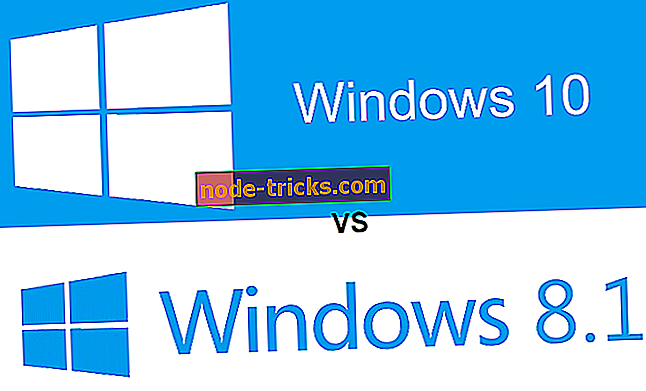تصحيح: ويندوز 8.1 ، ويندوز 10 إلغاء التثبيت لا يعمل
ماذا أفعل إذا لم يقم Windows 10 بإلغاء تثبيت التطبيقات والبرامج؟
- قم بإلغاء تثبيت البرامج باستخدام لوحة التحكم
- إلغاء تثبيت البرامج في الوضع الآمن
- استعادة نظام التشغيل
- قم بتشغيل "تثبيت البرامج وإلغاء تثبيت مستكشف الأخطاء ومصلحها"
- استخدم برنامج إلغاء التثبيت لجهة خارجية
في أنظمة التشغيل Windows 10 ، 8.1 ، تكون ميزة إلغاء التثبيت بسيطة بقدر الإمكان. ومع ذلك ، قد تواجه بعض المشكلات عند محاولة إزالة تثبيت أحد التطبيقات. قد يتجمد جهاز الكمبيوتر الخاص بك أثناء العملية أو أنه ينهي عملية إزالة التثبيت ولكن التطبيق المعني لا يزال يظهر في قائمة البرامج. لهذا السبب ، قررنا أن نوضح لك كيف يمكنك إصلاح ميزة إزالة التثبيت والمتابعة باستخدامك لجهاز Windows 10 أو Windows 8.1.

عادةً ما يتم إلغاء تثبيت أحد التطبيقات من قائمة إلغاء التثبيت / تغيير أحد البرامج التي يمكنك الوصول إليها بسهولة شديدة في Windows 8 و Windows 10. ضع في اعتبارك أنه ، على سبيل المثال ، إذا كنت ترغب في إلغاء تثبيت ميزة مضمنة في Windows 10 أو Windows 8 (مثل Internet Explorer) لن يعمل. على الرغم من أنه لا يمكن إزالة التطبيقات المدمجة لنظام التشغيل Windows 10 ، 8 ، يمكنك تثبيت تطبيقات مماثلة وتعيينها كإعداد افتراضي لنظام التشغيل الخاص بك. بالنسبة إلى أي مشكلات تتعلق بميزة إلغاء التثبيت في نظام التشغيل Windows 10 ، 8 ، يمكنك اتباع البرنامج التعليمي أدناه وحل مشكلتك في بضع دقائق.
ستجد حلا: ويندوز 10 لن إلغاء تثبيت البرنامج
1. قم بإلغاء تثبيت البرامج باستخدام لوحة التحكم
عند محاولة إزالة تثبيت أحد البرامج ، يمكنك القيام بذلك بسهولة بالغة من ميزة إزالة التثبيت / التغيير في نظام التشغيل Windows 10 ، 8. إذا تركت النقر فوق البرنامج الذي ترغب في إلغاء تثبيته ثم تركت النقر فوق زر إزالة التثبيت ، فسيتم هذا عادةً إزالته تماما من النظام الخاص بك.
إذا تركت النقر فوق ميزة إزالة التثبيت على أحد التطبيقات وتجمدت أثناء العملية ، فحاول إعادة تشغيل نظام التشغيل Windows 8 و Windows 10 بالكامل وإعادة المحاولة مرة أخرى لإلغاء تثبيت البرنامج المشكل.
ملاحظة: قد تتداخل بعض البرامج التي تقوم بتشغيلها مع ميزة إزالة التثبيت.
2. إلغاء تثبيت البرامج في الوضع الآمن
إذا لم تنجح ميزة إزالة التثبيت بعد إعادة تشغيل جهاز Windows 8 أو Windows 10 ، فاتبع الخطوات التالية:
- أعد تشغيل جهاز Windows 8 ، 10.
- أثناء إعادة التشغيل عندما يكون نظام التشغيل Windows 8 ، يبدأ جهاز Windows 10 بالضغط على زر "Shift" والاستمرار في الضغط على المفتاح F8 للوصول إلى وضع الاسترداد.
- يجب أن تكون الآن في ميزة "وضع الاسترداد". انقر بزر الماوس الأيسر أو انقر فوق ميزة "راجع خيارات الإصلاح المتقدمة".
- انقر بزر الماوس الأيسر على ميزة "استكشاف الأخطاء وإصلاحها" في النافذة الجديدة.
- غادر انقر فوق "خيارات متقدمة" في النافذة التالية.
- انقر بزر الماوس الأيسر على ميزة "إعدادات بدء تشغيل Windows".
- انقر بزر الفأرة الأيسر أو انقر فوق الزر "إعادة التشغيل" في الجانب الأيمن السفلي من النافذة ليتم تشغيل الكمبيوتر.
- بعد إعادة تشغيل جهاز Windows 8 ، جهاز Windows 10 ، سيكون لديك خيار التمهيد في "الوضع الآمن".
- بعد بدء تشغيل Windows 8 PC في الوضع الآمن ، يمكنك المضي قدمًا وإلغاء تثبيت البرنامج الذي كنت تواجه مشكلة فيه.
3. تشغيل استعادة النظام
إذا كنت لا تزال تواجه مشكلات بعد تنفيذ الخيار أعلاه ، فيمكنك دائمًا استعادة جهاز الكمبيوتر الذي يعمل بنظام Windows 8 أو Windows 10 إلى إصدار سابق ، وبالتالي إزالة أي برامج قد تكون قمت بتثبيتها مؤخرًا.
لتشغيل استعادة النظام ، يمكنك فقط الدخول إلى لوحة التحكم والضغط على زر "الاسترداد". من نافذة "الاسترداد" إلى اليسار ، انقر فوق ميزة "فتح استعادة النظام" واتبع التعليمات التي تظهر على الشاشة.

4. قم بتشغيل برنامج التثبيت وإلغاء تثبيت مستكشف الأخطاء ومصلحها
يمكن لمصلح تثبيت البرامج وإلغاء التثبيت من Microsoft إصلاح الأخطاء التي تمنع المستخدمين من إلغاء تثبيت البرنامج. فيما يلي الخطوات الواجب اتباعها:
- أولاً ، افتح صفحة دعم Microsoft هذه
- اضغط على الزر "تنزيل" لتنزيل أداة حل مشكلات تثبيت البرامج وإلغاء التثبيت
- افتح مستكشف الأخطاء ومصلحها

- انتقل إلى خيارات متقدمة > تطبيق الإصلاحات تلقائيًا > اضغط على التالي> حدد خيار إلغاء التثبيت .

- حدد البرنامج الذي لا يمكنك إلغاء تثبيته> اضغط على " التالي". سيقوم مستكشف الأخطاء ومصلحها بالبحث عن الإصلاحات المحتملة وتطبيقها.
5. استخدم أداة إلغاء التثبيت من طرف ثالث
إذا استمرت المشكلة ، يمكنك تنزيل وتثبيت برنامج إلغاء التثبيت تابع لجهة خارجية. لمزيد من المعلومات حول أفضل برنامج إلغاء التثبيت لاستخدامه على جهاز الكمبيوتر الخاص بك الذي يعمل بنظام Windows ، يمكنك مراجعة الأدلة أدناه:
- أفضل 10 برامج إلغاء التثبيت لمستخدمي الكمبيوتر
- 5 أفضل ويندوز 7 إلغاء التثبيت
- كيفية إزالة بقايا البرمجيات
أنت تعرف الآن كيف يمكنك إلغاء تثبيت أحد البرامج في Windows 8 أو Windows 10 إذا لم تكن الطريقة السهلة العادية مناسبة لك. إذا كانت لديك أي أسئلة حول هذه المقالة ، فأخبرنا في التعليقات أدناه وسنرى ما يمكننا فعله لمساعدتك أكثر.

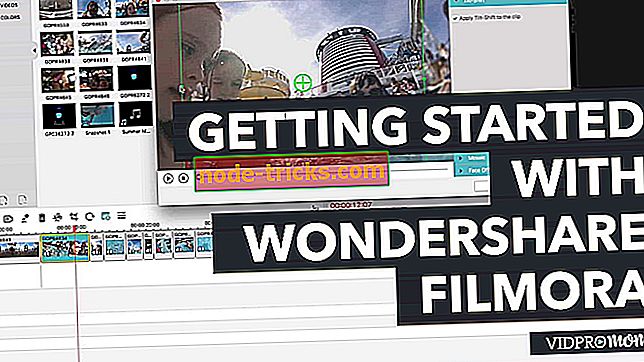
![لا يمكن إعادة تسمية المجلدات في نظام التشغيل Windows 10 [Fix]](https://node-tricks.com/img/windows/737/can-t-rename-folders-windows-10-14.png)